חסום את הודעות הזבל המציקות האלה ב-Outlook עם השלבים הפשוטים האלה
- אם Outlook אינו חוסם דואר זבל, בדרך כלל תוכל לתקן זאת על ידי התאמת אפשרויות דואר הזבל.
- כאשר מדובר בתקלה, בעיה בשרת או באג בגרסה המותקנת של Outlook, המתנה היא האפשרות הטובה ביותר.
- משתמשים יכולים גם להפחית דואר זבל של Outlook על ידי הגדרת רשימות שחורות עבור כתובות דוא"ל.
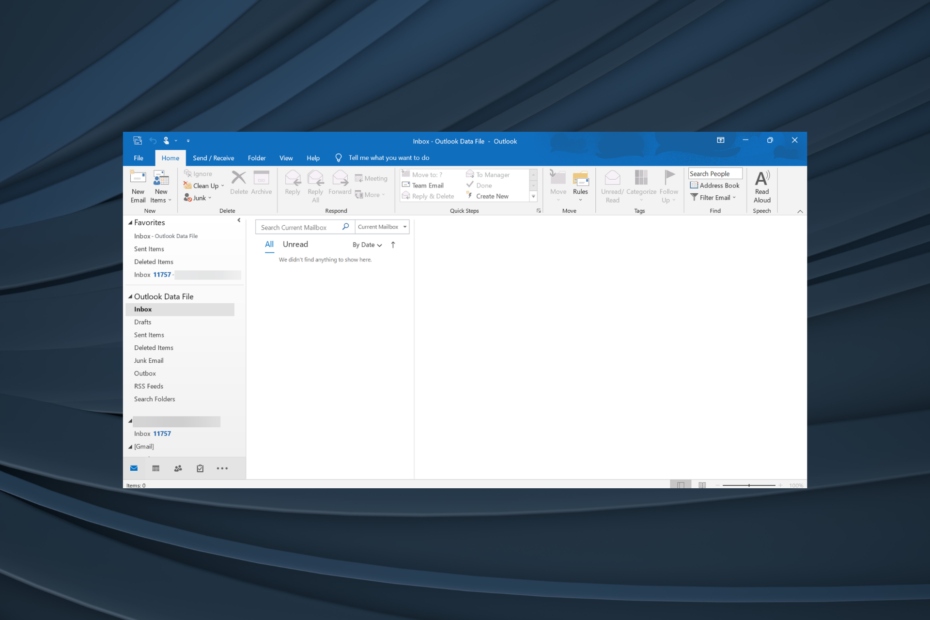
- נהל את כל האימיילים שלך בתיבת דואר נכנס אחת
- קל לשלב אפליקציות פופולריות (פייסבוק, Todoist, LinkedIn, Dropbox וכו')
- גישה לכל אנשי הקשר שלך מסביבה אחת
- היפטר משגיאות ונתוני אימייל שאבדו
אימייל קל ויפה
ל-Outlook יש תיקיית דואר זבל עבור הודעות דואר זבל שלמשתמשים אין עניין לקרוא. כאשר המסנן של Outlook פועל כהלכה, הוא חוסם דואר זבל מתיבת הדואר הנכנס שלך על ידי שליחתו לתיקיה זו. אבל עבור רבים, Outlook אינו חוסם דואר זבל, וממלא את תיבת הדואר הנכנס הראשית.
יש גם מקרים שבהם Outlook ממשיך לשלוח מיילים לתיקיית הזבל בפני עצמו, ושניהם מצביעים על תצורה שגויה בהגדרות של לקוח הדוא"ל.
כאשר Outlook אינו חוסם הודעות דואר זבל, תיבות הדואר הנכנס של המשתמשים מתמלאות בהודעות ספאם לא רצויות. לאחר מכן המשתמשים צריכים למחוק יותר דואר לא רצוי באופן ידני.
האם תיבת הדואר הנכנס של Outlook שלך התמלאה בדואר זבל? אם כן, כך תוכל לתקן את Outlook כאשר הוא אינו חוסם דואר זבל.
מדוע Outlook לא חוסם את דואר הזבל שלי?
הנה כמה סיבות שמסנן הספאם של Outlook לא עובד:
- הגדרות שגויות: אם אתה תוהה מדוע מסנן הזבל שלי לא עובד ב-Outlook, הסיבה הנפוצה היא שהסינון שלו לא הוגדר כהלכה. הגדרה מחדש של ההגדרות כאן אמורה לעשות את העבודה.
- השולח משתמש בזהות רעולי פנים: שולחים רבים משתמשים לעתים קרובות בזהות במסכה או בזהות שונה מזו שחסמת. אז תצטרך לזהות ולחסום כל אחד באופן ידני.
- תקלה זמנית באאוטלוק: באגים בגרסה העדכנית ביותר או בעיית שרת זמנית יכולים גם להוביל לתקלה בהגדרות דואר הזבל של Outlook. חלקם גם משתמשים מיילים שנמחקו מופיעים שוב עקב תקלה.
כיצד אוכל לחסום לצמיתות דואר זבל ב-Outlook?
עֵצָה
הבעיה ש-Outlook לא מסנן וחוסם דוא"ל זבל נפוצה לאחרונה והיא כנראה בעיה בקצה האחורי, שאמורה להיפתר בקרוב. אם אתה מתמודד עם זה כבר זמן רב, הפתרונות שלהלן יעזרו.
לפני שנתחיל לשנות את הגדרות Outlook, הנה כמה טיפים מהירים שעליך לנסות:
- צא מ-Outlook, ולאחר מכן התחבר שוב וודא אם הבעיה נפתרה.
- לחץ על F9 מפתח לביצוע רענון. זה עובד גם כאשר כתובת הדואר האלקטרוני של שולח Outlook אינה מוצגת.
- ודא שאתה מפעיל את הגרסה העדכנית ביותר של Outlook. כדי לאמת, בדוק אם קיימים עדכונים, ואם נמצאו, התקן אותם.
- אם יש לך את שניהם תוכנה לסינון דואר אלקטרוני והגדרות מסנן של Outlook, לעתים קרובות אלה מתנגשות זו עם זו. אז, מומלץ גם לך להסיר את ההתקנה של התוכנית משמש לסינון או השבתת הגדרות Outlook.
- המתן זמן מה, וודא אם אז Outlook חוסם הודעות דואר זבל מכיוון שזו יכולה להיות תקלה שגורמת לבעיה. אלה בדרך כלל נפתרים תוך מספר שעות.
במקרה שאף אחד לא עובד, עבור אל הפתרונות המפורטים בהמשך.
1. הגדר את הגנת דואר זבל לרמה גבוהה
- לִפְתוֹחַ הַשׁקָפָה, ואז ב בית בתפריט, לחץ על פְּסוֹלֶת אפשרות ובחר אפשרויות דואר זבל.
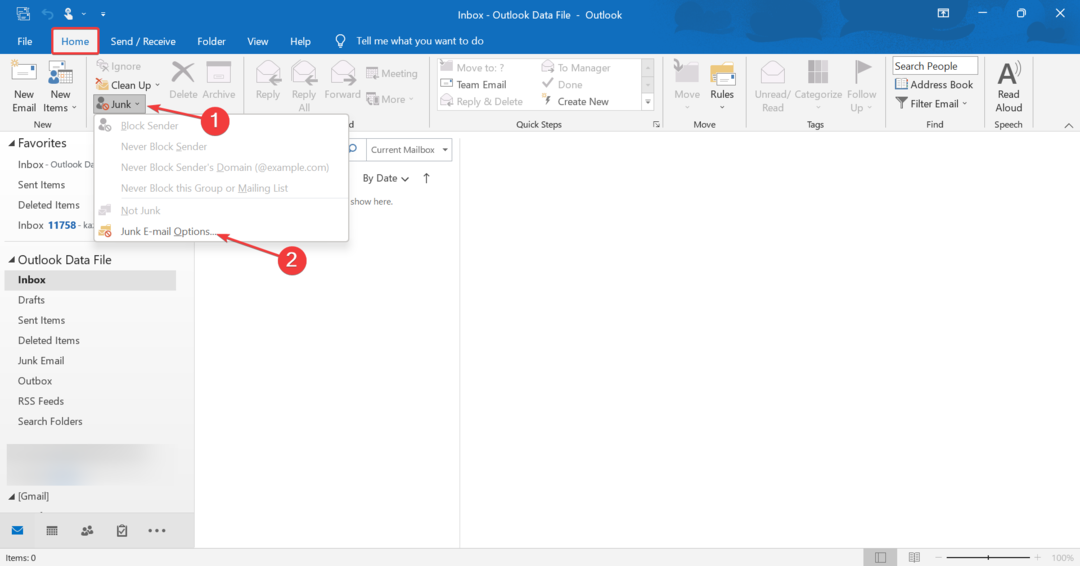
- בחר את גבוה: רוב דואר הזבל נתפס, אך ייתכן שגם חלק מהדואר הרגיל ייתפס. בדוק את תיקיית דואר הזבל שלך לעתים קרובות אפשרות, וסמן את תיבות הסימון עבור השבת קישורים ופונקציות אחרות בהודעות דיוג ו הזהיר אותי לגבי שמות דומיינים חשודים בכתובות אימייל.
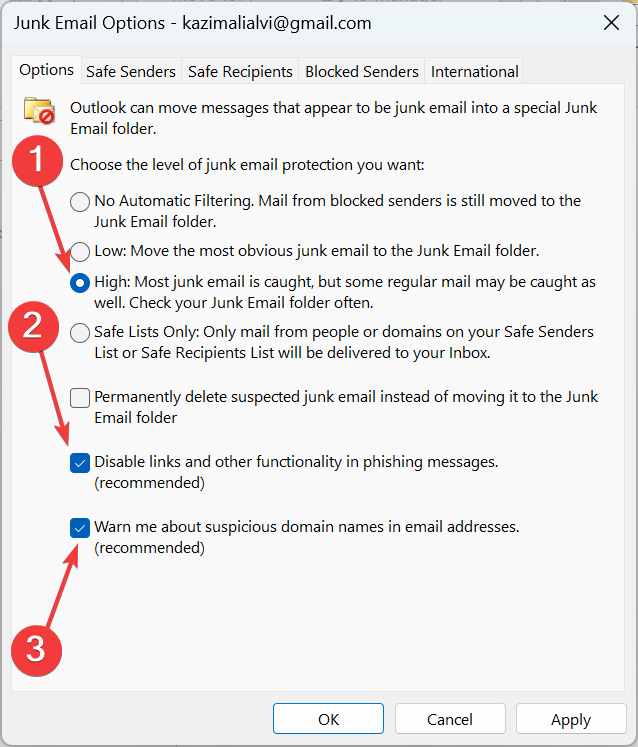
- לאחר שתסיים, לחץ על להגיש מועמדות ו בסדר כדי לשמור את השינויים.
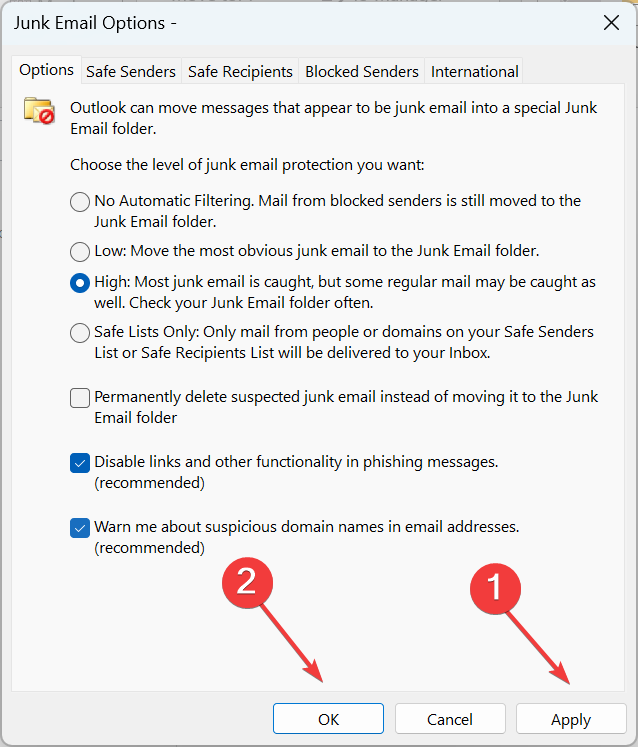
הגדרות דואר הזבל של אפליקציית Outlook מוגדרות, כברירת מחדל, ל אין סינון אוטומטי, ואתה צריך להגדיר אותו באופן ידני. לכן, אם Outlook אינו חוסם דואר זבל, הגישה העיקרית שלך צריכה להיות להגדיר את הגנה על דואר זבל לגבוהה.
טיפ מומחה:
ממומן
קשה להתמודד עם בעיות מסוימות במחשב, במיוחד כשמדובר במאגרים פגומים או קבצי Windows חסרים. אם אתה נתקל בבעיות בתיקון שגיאה, ייתכן שהמערכת שלך שבורה חלקית.
אנו ממליצים להתקין את Restoro, כלי שיסרוק את המכשיר שלך ויזהה מה התקלה.
לחץ כאן כדי להוריד ולהתחיל לתקן.
Outlook גם ממליץ לך להמשיך לבדוק את פְּסוֹלֶת התיקייה מעת לעת מכיוון שגם הודעות דוא"ל אחרות עשויות להיות מסומנות באופן שגוי כזבל ומועברות לתיקיה הייעודית.
חוץ מזה, אתה יכול לנסות את רשימות בטוחות בלבד הגדרה, בהינתן שהוספת נמענים בטוחים ו שולחים בטוחים.
2. חסום ידנית שולחים ספציפיים
- לְהַשִׁיק הַשׁקָפָה, לחץ על פְּסוֹלֶת, ובחר אפשרויות דואר זבל.
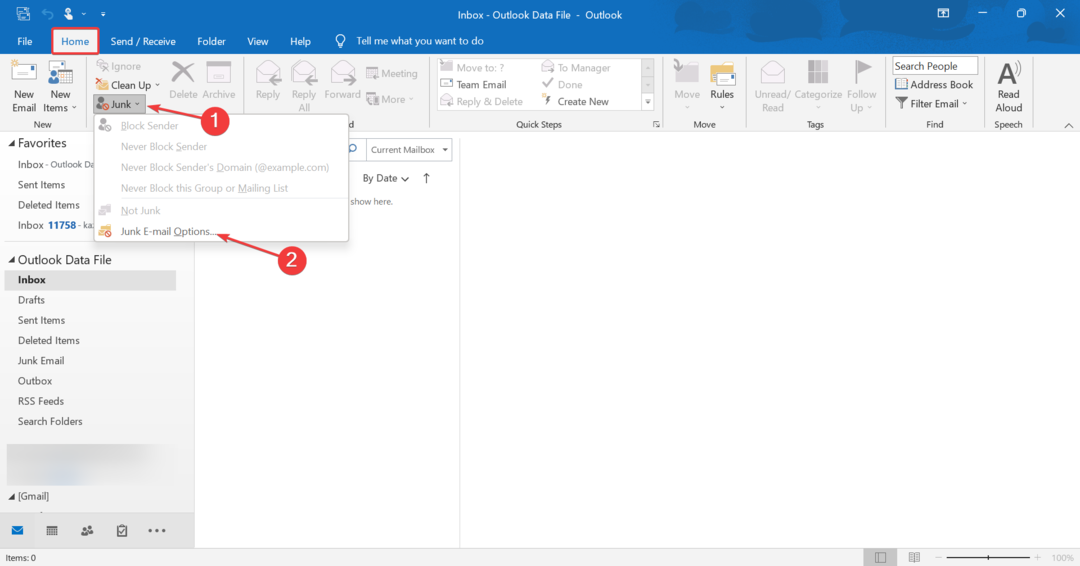
- נווט אל שולחים חסומים לשונית, ולחץ על לְהוֹסִיף.
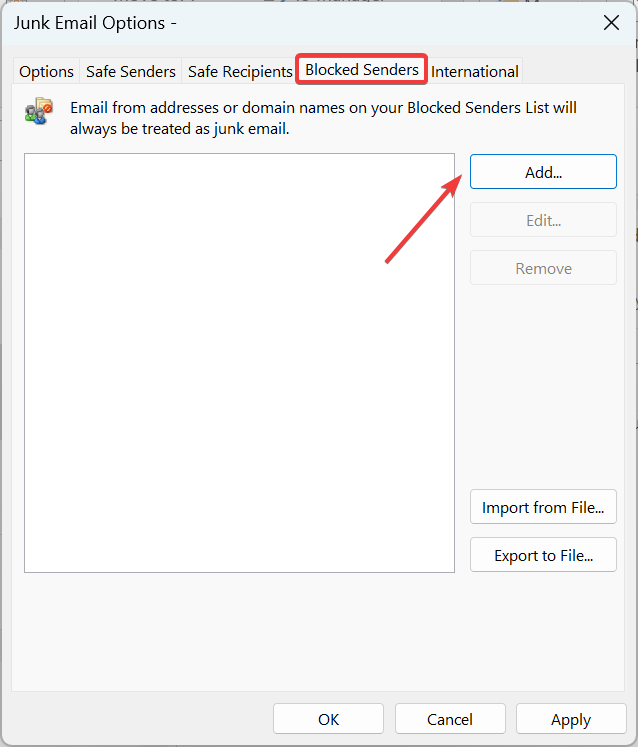
- כעת הקלד כתובת דוא"ל בודדת או שם תחום ולאחר מכן לחץ בסדר. לדוגמה, אם אתה רוצה לחסום מיילים מפייסבוק, הכנס @facebook.com בשדה הטקסט אמור לעשות את העבודה.
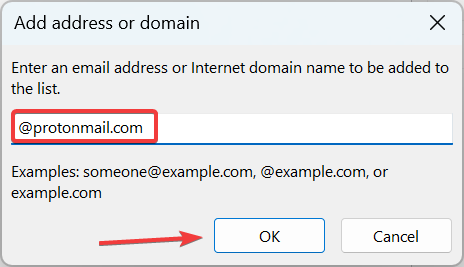
- שוב, לחץ על להגיש מועמדות ו בסדר כדי לשמור את השינויים.
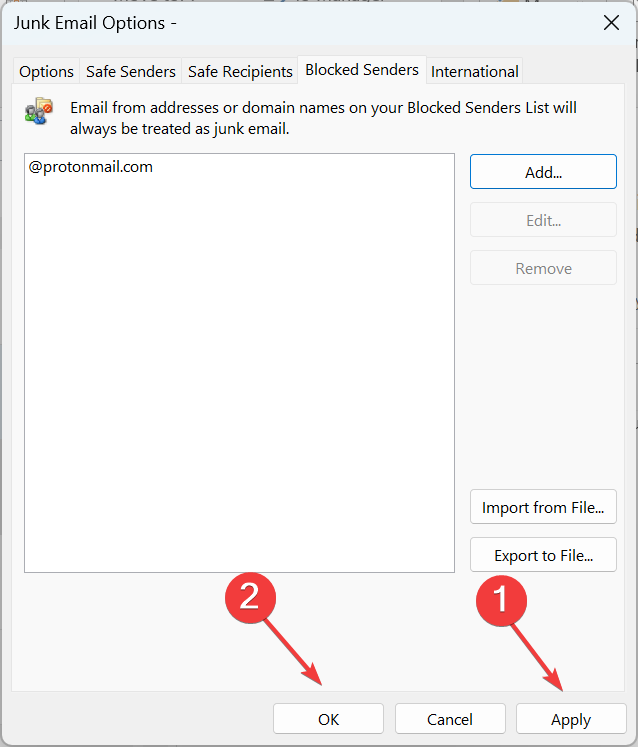
אם Outlook לא מזהה אוטומטית שולחים מסוימים כדואר זבל, אתה יכול להוסיף אותם באופן ידני ל- שולחים חסומים רשימה מה דואר זבל הגדרות ב-Outlook 365 ותקן דברים כאשר הוא אינו חוסם דואר זבל. אימיילים משולחים או דומיינים חסומים תמיד יטופלו כזבל.
- מוגן: כיצד להמיר OST ל-PST באמצעות ממיר כוכבים עבור OST
- 0x80040900 שגיאת Outlook: 6 דרכים לתקן אותה בקלות
- כיצד לגרום ל-Outlook לפתוח באופן אוטומטי תשובות והעברה
- כיצד להוסיף ולהשתמש בתוסף זום עבור Outlook
- Outlook עבור Windows 11: כיצד להוריד ולהתקין
3. צור כלל חדש
- ב הַשׁקָפָה, לחץ על כללים ולבחור נהל כללים והתראות.
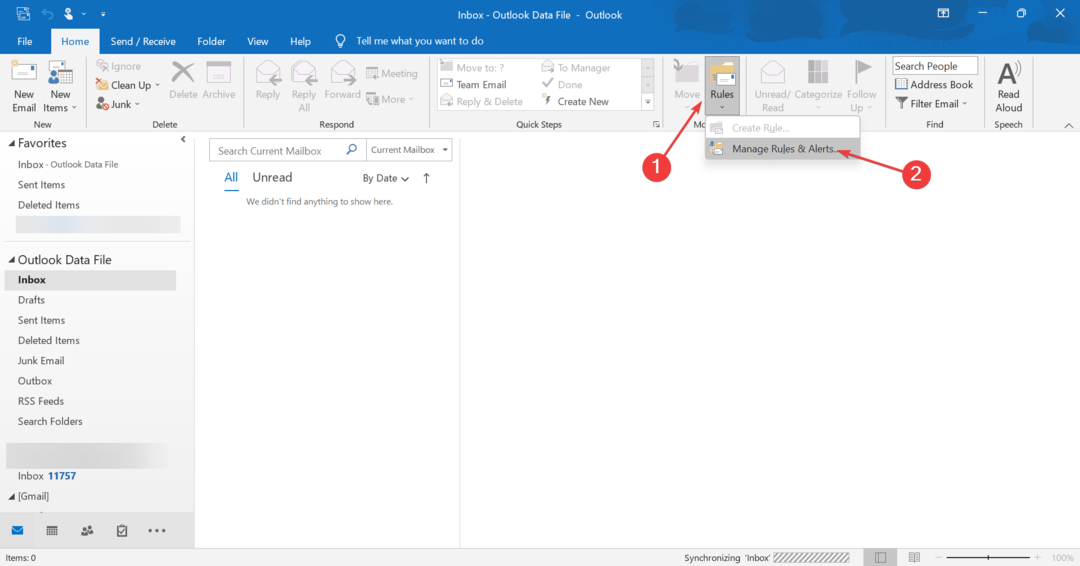
- לחץ על חוק חדש.
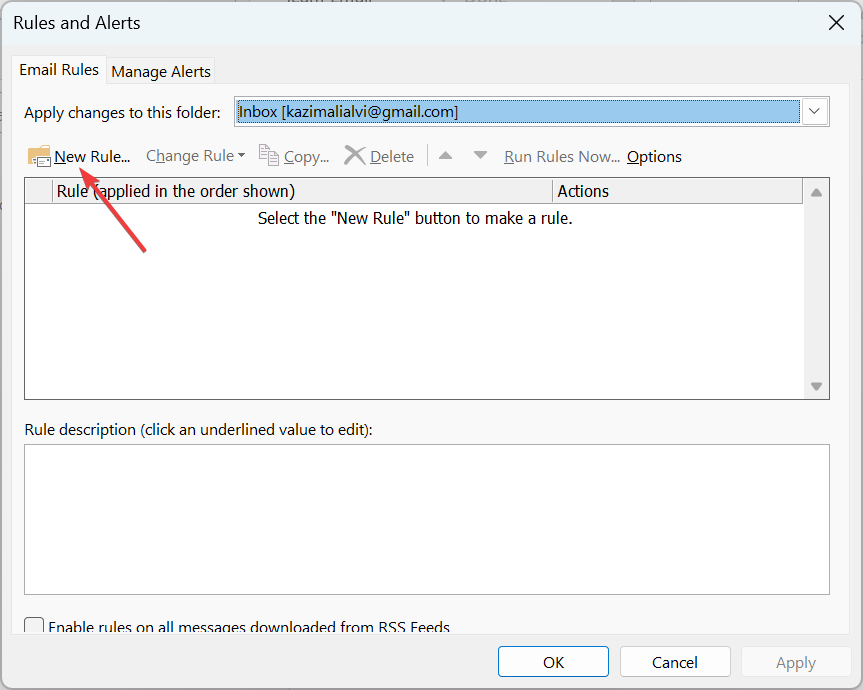
- בחר החל את הכלל על הודעות שאני מקבל ולחץ הַבָּא.
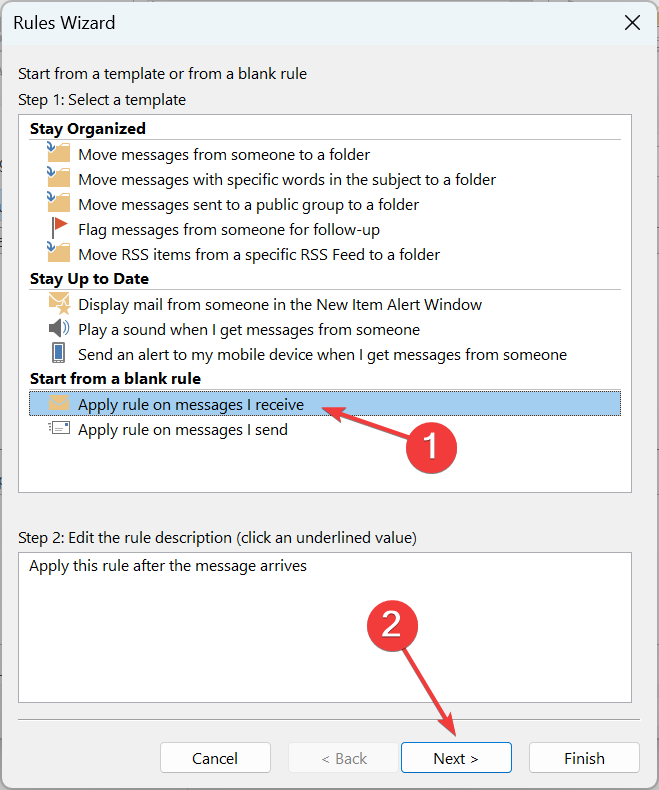
- סמן את עם מילות מפתח ספציפיות בגוף תיבת הסימון ולחץ על מילים ספציפיות היפר קישור מתחת.
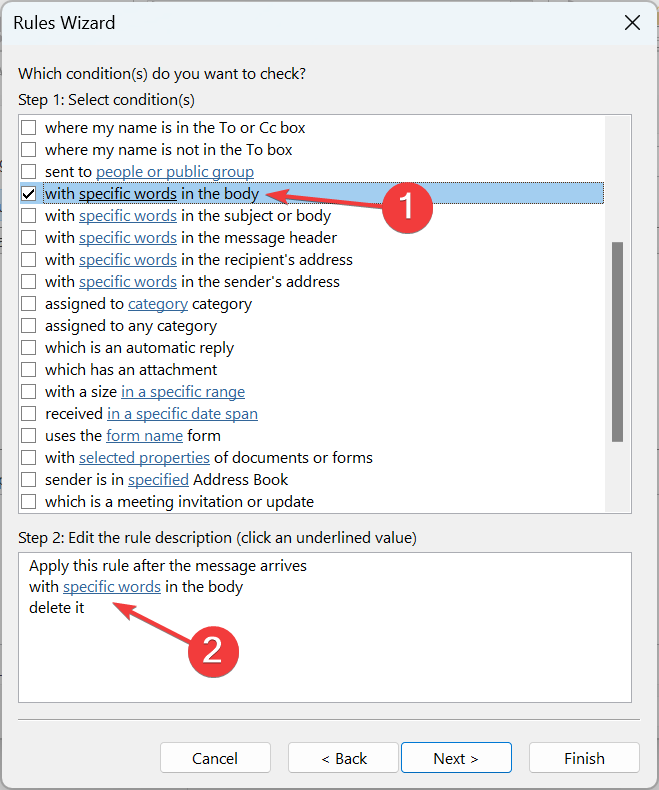
- הזן את המילה הרצויה (אחת שברצונך לחסום) בשדה הטקסט, ולחץ לְהוֹסִיף.
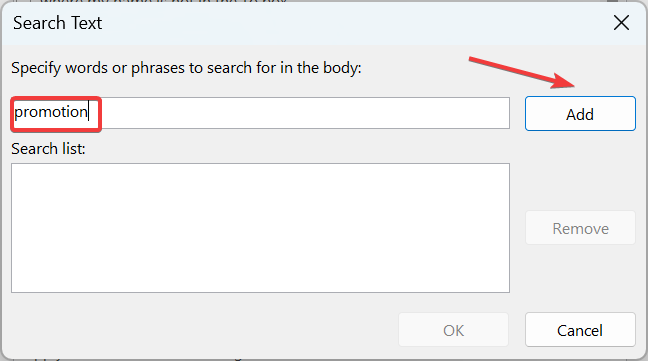
- לחץ על בסדר להמשיך.
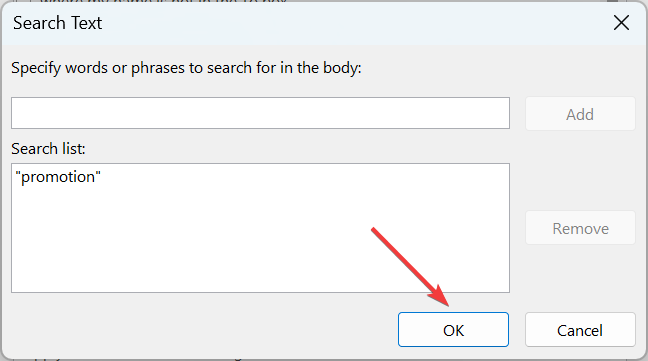
- עכשיו, לחץ על הַבָּא.
- בחר למחוק את זה מרשימת האפשרויות ולחץ הַבָּא.
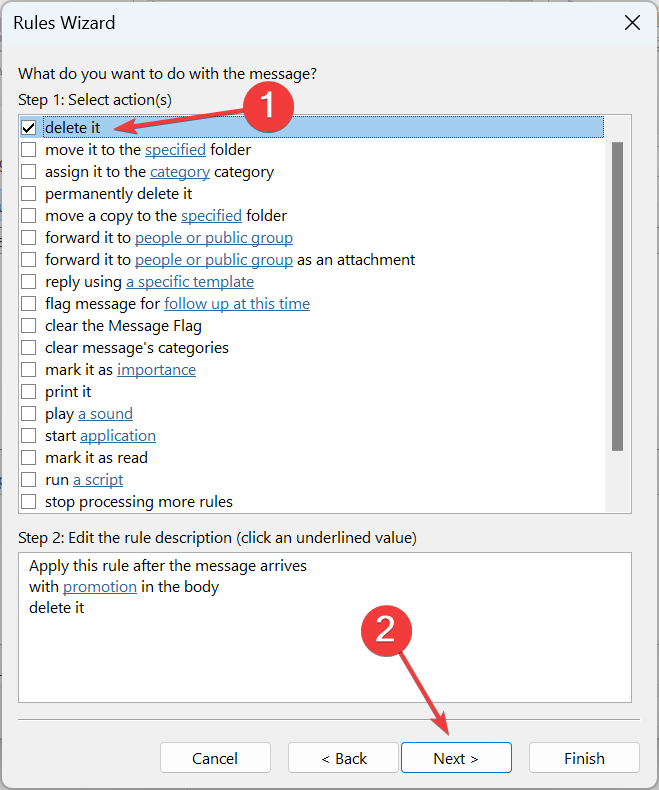
- הגדר חריגה במידת הצורך ולחץ על הַבָּא להמשיך.
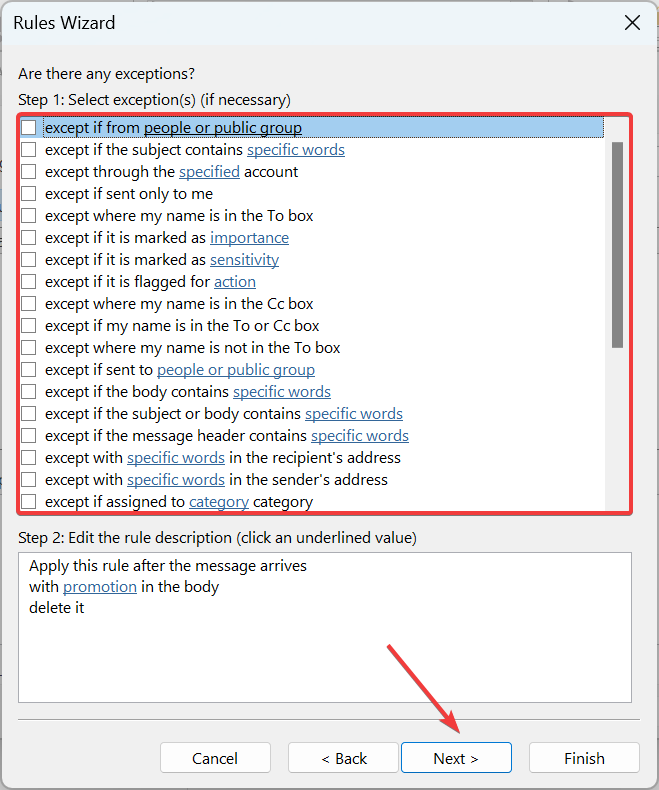
- אמת את הגדרות הכלל ולחץ על סיים ליצור אותו. אם ברצונך שהמיילים הקיימים ייכנסו תחת הכלל, סמן את תיבת הסימון עבור הפעל את הכלל הזה עכשיו על הודעות שכבר נמצאות ב"תיבת הדואר הנכנס".
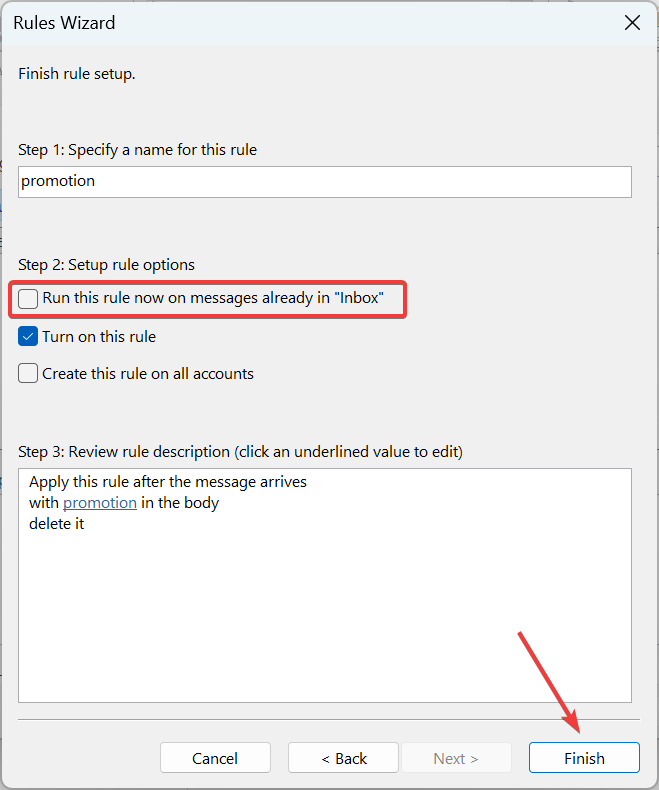
- לבסוף, לחץ להגיש מועמדות ואז בסדר לאכוף את הכלל.
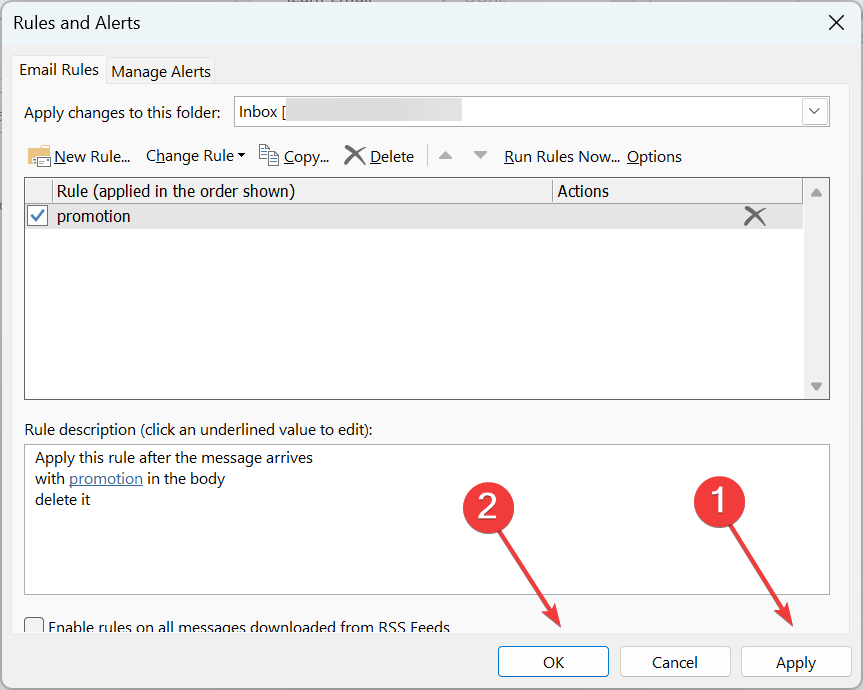
כללים הם אחת הדרכים הטובות ביותר לסדר את תיבת הדואר הנכנס ב-Outlook. ולא רק זה, אתה יכול גם להגדיר חלק לביטול דואר זבל ב-Outlook 365.
רשמנו רק את השלבים ליצירת אחד, אבל אתה יכול ליצור כמה מהם, אחד לבדיקת הנושא, אחר לבדיקת שם השולח ואחד אחרון לבדיקת הגוף. מומלץ ליצור כמה כללים ברורים לסינון הודעות דואר זבל ב-Outlook, אם כי וודא שהם אינם מתנגשים זה בזה.
אם תהיתם קודם לכן מדוע דואר הזבל שלי עובר לתיבת הדואר הנכנס שלי ב-Outlook, כעת אתם יודעים את הסיבה מאחורי זה, כמו גם את השלבים לביטול הבעיה.
כמו כן, לפני שאתה עוזב, גלה כיצד לעשות זאת הגדר הודעת חופשה של Outlook.
אם יש לך שאלות כלשהן או רוצה לשתף פתרון אחר, כתבו תגובה למטה.
עדיין יש בעיות? תקן אותם עם הכלי הזה:
ממומן
אם העצות לעיל לא פתרו את הבעיה שלך, המחשב שלך עלול להיתקל בבעיות Windows עמוקות יותר. אנחנו ממליצים הורדת כלי תיקון מחשב זה (מדורג נהדר ב-TrustPilot.com) כדי לטפל בהם בקלות. לאחר ההתקנה, פשוט לחץ על התחל סריקה לחצן ולאחר מכן לחץ על תקן הכל.

